Photoshop调出美女模特另类的奶白色调(2)
文章来源于 86PS,感谢作者 刘京燕 给我们带来经精彩的文章!设计教程/PS教程/照片处理2015-03-17
然后,利用快速选择工具建立人物皮肤选区,按Shift+F6键羽化选区,设置羽化半径值为10像素,如图1-6所示。 随之,添加蒙版至图层1层,只保留皮肤部分,并设置图层1层的不透明度为55%,就此打下肌肤白化的基底,如图
然后,利用“快速选择工具”建立人物皮肤选区,按Shift+F6键“羽化选区”,设置“羽化半径”值为“10像素”,如图1-6所示。

随之,添加蒙版至“图层1”层,只保留皮肤部分,并设置“图层1”层的“不透明度”为“55%”,就此打下肌肤白化的基底,如图1-7所示
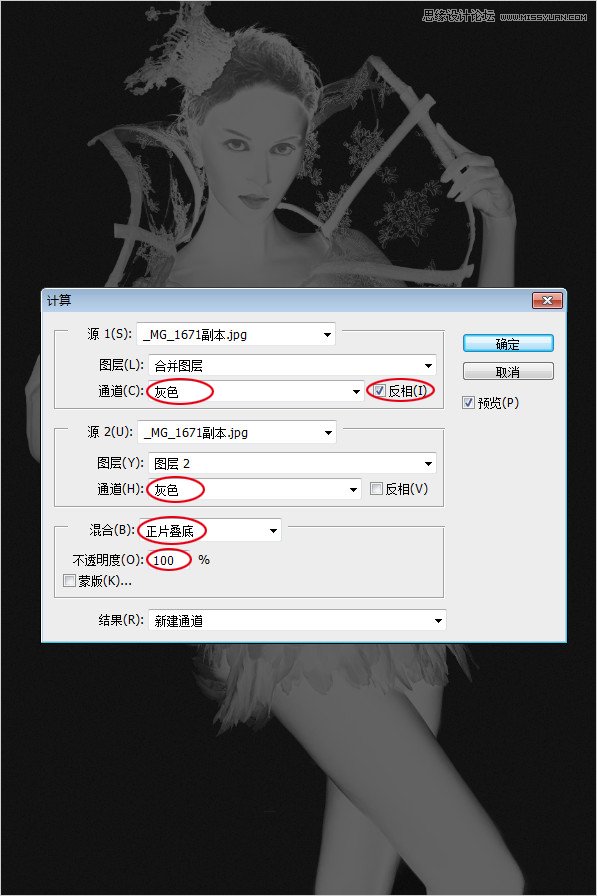
更进一步来实现肤白如雪的效果,执行“计算”命令,设置“源1”和“源2”的“通道”都为灰色,并勾选“源1”为“反相”,下面的“混合”为“正片叠底”,“不透明度”为“100%”,如图1-8所示,确定即可。
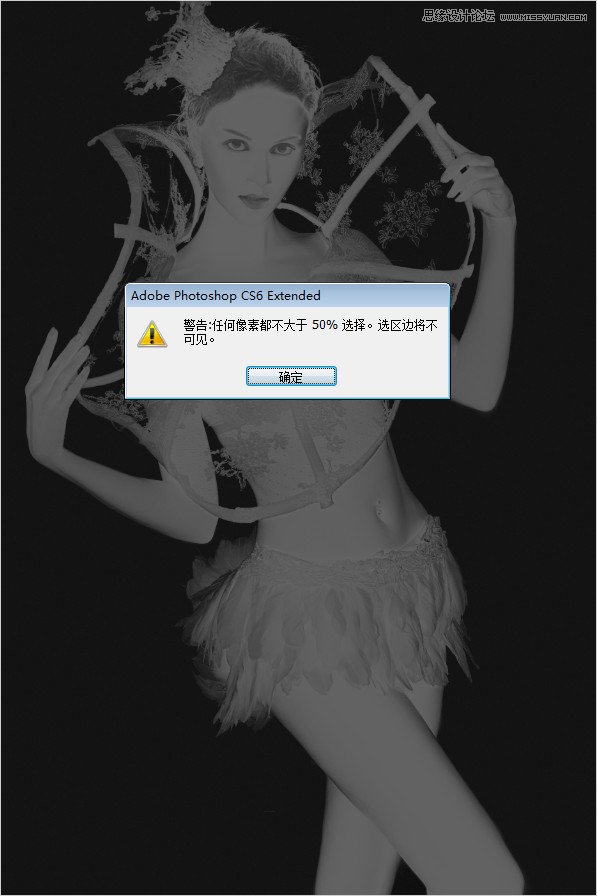
计算”产生了Alpha1通道,按住Ctrl键,在Alpha1通道缩览图上单击鼠标左键,建立亮部选区时,弹出“警告”确定即可,因为其范围小于50%,所以不显示蚂蚁线,但已经建立了选区,如图1-9所示。

打开“图层”面板,新建图层,填充选区为白色,按Ctrl+D键取消选区,并清除皮肤以外被填充的白色,86ps提示如图1-10所示。

最后,新建一个图层,并建立人物头发部分的选区,填充色号为#c5a492的淡暖褐色,设置“图层的混合模式”为“颜色”,“不透明度”为“80%”,改变人物的发色为褐色,与之肤色更加匹配,如图1-11所示。

雪颜冰肌,绝世独立。大致完成冰雪女王的塑造,还需适当增加皮肤对比度更多体现透感,减淡唇色加以饱和等细节完善做好就可以了。
 情非得已
情非得已
推荐文章
-
 Photoshop制作唯美可爱的女生头像照片2020-03-17
Photoshop制作唯美可爱的女生头像照片2020-03-17
-
 Photoshop快速给人物添加火焰燃烧效果2020-03-12
Photoshop快速给人物添加火焰燃烧效果2020-03-12
-
 Photoshop调出人物写真甜美通透艺术效果2020-03-06
Photoshop调出人物写真甜美通透艺术效果2020-03-06
-
 Photoshop保留质感修出古铜色人像皮肤2020-03-06
Photoshop保留质感修出古铜色人像皮肤2020-03-06
-
 Photoshop制作模特人像柔润的头发效果2020-03-04
Photoshop制作模特人像柔润的头发效果2020-03-04
-
 古风效果:用PS调出外景人像中国风意境效果2019-11-08
古风效果:用PS调出外景人像中国风意境效果2019-11-08
-
 插画效果:用PS把风景照片转插画效果2019-10-21
插画效果:用PS把风景照片转插画效果2019-10-21
-
 胶片效果:用PS调出人像复古胶片效果2019-08-02
胶片效果:用PS调出人像复古胶片效果2019-08-02
-
 素描效果:用PS制作人像彩色铅笔画效果2019-07-12
素描效果:用PS制作人像彩色铅笔画效果2019-07-12
-
 后期精修:用PS给人物皮肤均匀的磨皮2019-05-10
后期精修:用PS给人物皮肤均匀的磨皮2019-05-10
热门文章
-
 Photoshop利用素材制作炫丽的科技背景2021-03-11
Photoshop利用素材制作炫丽的科技背景2021-03-11
-
 Photoshop使用中性灰磨皮法给人像精修2021-02-23
Photoshop使用中性灰磨皮法给人像精修2021-02-23
-
 Photoshop制作水彩风格的风景图2021-03-10
Photoshop制作水彩风格的风景图2021-03-10
-
 Photoshop制作创意的文字排版人像效果2021-03-09
Photoshop制作创意的文字排版人像效果2021-03-09
-
 Photoshop制作逼真的投影效果2021-03-11
Photoshop制作逼真的投影效果2021-03-11
-
 Photoshop制作故障干扰艺术效果2021-03-09
Photoshop制作故障干扰艺术效果2021-03-09
-
 Photoshop制作被切割的易拉罐效果图2021-03-10
Photoshop制作被切割的易拉罐效果图2021-03-10
-
 Photoshop制作人物支离破碎的打散效果2021-03-10
Photoshop制作人物支离破碎的打散效果2021-03-10
-
 Photoshop调出人物写真甜美通透艺术效果
相关文章5952020-03-06
Photoshop调出人物写真甜美通透艺术效果
相关文章5952020-03-06
-
 Photoshop制作模特人像柔润的头发效果
相关文章4872020-03-04
Photoshop制作模特人像柔润的头发效果
相关文章4872020-03-04
-
 彩妆效果:用PS给模特人像改变唇色
相关文章23512019-11-06
彩妆效果:用PS给模特人像改变唇色
相关文章23512019-11-06
-
 精致磨皮:用PS给人像光滑甜美的磨皮
相关文章22122019-05-22
精致磨皮:用PS给人像光滑甜美的磨皮
相关文章22122019-05-22
-
 逆光修复:用PS给逆光的照片色彩美化
相关文章8302019-04-14
逆光修复:用PS给逆光的照片色彩美化
相关文章8302019-04-14
-
 胶片效果:用PS调出复古人像胶片效果
相关文章5552019-03-04
胶片效果:用PS调出复古人像胶片效果
相关文章5552019-03-04
-
 雪景效果:使用PS制作冬季下雪效果
相关文章6682019-01-13
雪景效果:使用PS制作冬季下雪效果
相关文章6682019-01-13
-
 Photoshop如何保留自然皮肤的给人像磨皮
相关文章5832018-12-04
Photoshop如何保留自然皮肤的给人像磨皮
相关文章5832018-12-04
